EM・ONEでのGmailのPOP受信に成功しましたので設定方法についてご紹介します。
1.Gmailのアカウントを取得
参考:Gmailの便利な使い方
2.GmailにWEBログインして↓のように設定をする。
3.EM・ONEのメーラーで設定をする。
メニュー→ツール
新しいアカウント を選択
その他(POP3/IMAP)を選択
メールアドレスを入力
自動構成 何もしなくてOK 終了したら次へ
ユーザー名:メールアドレス
パスワード:パスワード
アカウントの種類:POP3
名前:適当に
受信メール:pop.gmail.com:995
送信メール:smtp.gmail.com:465
オプションは設定不要
完了
以上です。
言うまでもありませんが、Gmailはウイルス感染メールは自動で破棄、
Yahooメール、Hotmailとは比べものにならない高性能スパムフィルタで迷惑メールもシャットアウト。
しかも全部タダ。
おすすめです。
関連記事:EM・ONEでFX! リモートデスクトップLogMeIn導入 FXCMジャパン、JNS、FXオンラインも取引OK
■この記事をスマートフォン対応版で表示する:
スマホ版で表示
■口座開設で 《もれなくプレゼント》 キャンペーン
【もれなくプレゼント全一覧はこちら】
【もれなくプレゼント全一覧はこちら】
■テクニカル分析入門メルマガ
■究極のFX業者比較
FX手数料スプレッド・スワップ比較の決定版 外為FX業者比較完全データベース
おすすめ検索1:【豪ドル円スワップ金利ランキング】
おすすめ検索2:【ドル円スプレッドランキング】
【豪華キャンペーン中】
【くりっく365手数料ランキング】
FX手数料スプレッド・スワップ比較の決定版 外為FX業者比較完全データベース
おすすめ検索1:【豪ドル円スワップ金利ランキング】
おすすめ検索2:【ドル円スプレッドランキング】
【豪華キャンペーン中】
【くりっく365手数料ランキング】
■関連記事
EMONSTER(S11HT)、EM・ONE α でニコニコ動画を見る! -2008年6月16日
パンタ・レイ証券 EM・ONEで取引成功 -2007年6月22日
EM・ONEまとめWIKI立ち上げの件 -2007年4月03日
EM・ONEカスタマイズ コントロールパネルへのショートカット作成 -2007年4月04日
EM・ONEでFX! リモートデスクトップLogMeIn導入 FXCMジャパン、JNS、FXオンラインも取引OK -2007年4月24日
EM・ONE購入の件 EM・ONEでFX!DealBook FX Mobile、MetaTrader 4 Mobile -2007年3月31日
W-ZERO3、EM・ONE、PDAでFX取引可能な業者さん一覧(2008.5.11更新) -2006年11月27日
EMONSTER(S11HT)、EM・ONE α でニコニコ動画を見る! -2008年6月16日
パンタ・レイ証券 EM・ONEで取引成功 -2007年6月22日
EM・ONEまとめWIKI立ち上げの件 -2007年4月03日
EM・ONEカスタマイズ コントロールパネルへのショートカット作成 -2007年4月04日
EM・ONEでFX! リモートデスクトップLogMeIn導入 FXCMジャパン、JNS、FXオンラインも取引OK -2007年4月24日
EM・ONE購入の件 EM・ONEでFX!DealBook FX Mobile、MetaTrader 4 Mobile -2007年3月31日
W-ZERO3、EM・ONE、PDAでFX取引可能な業者さん一覧(2008.5.11更新) -2006年11月27日
■この記事のID:571
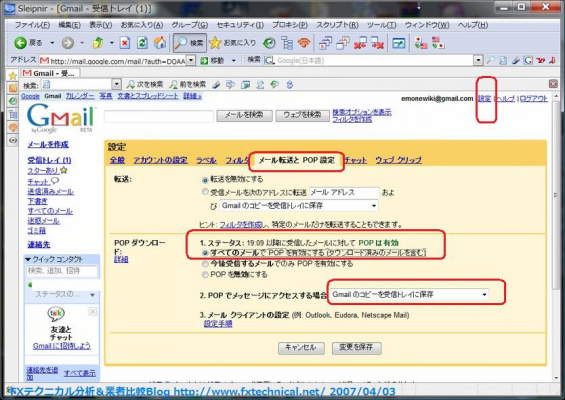
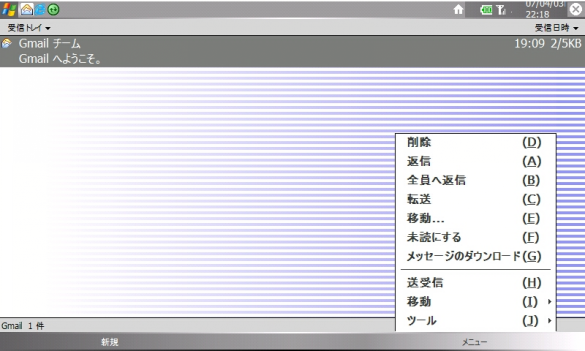
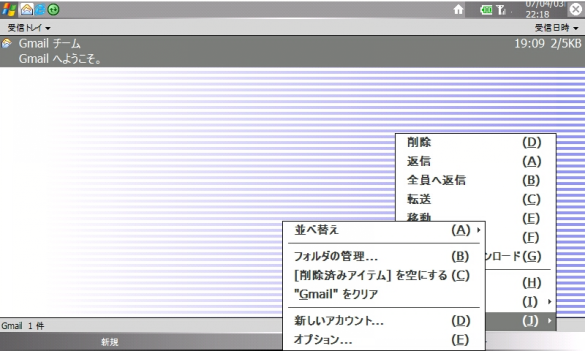
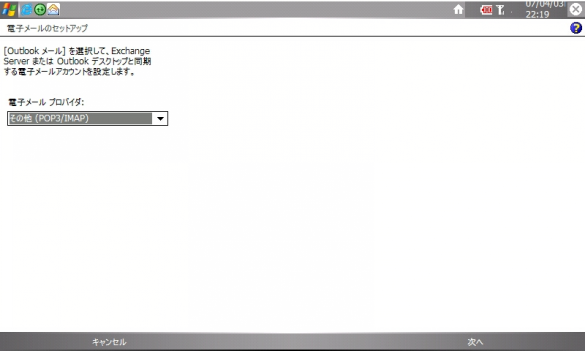
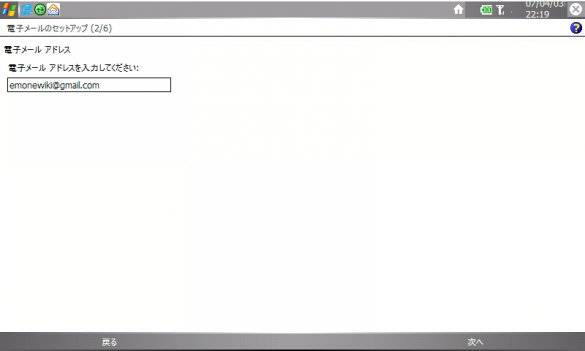
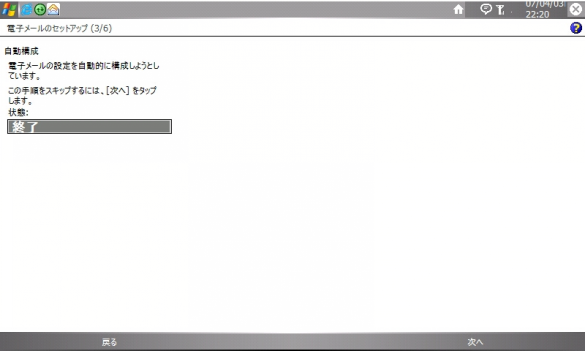
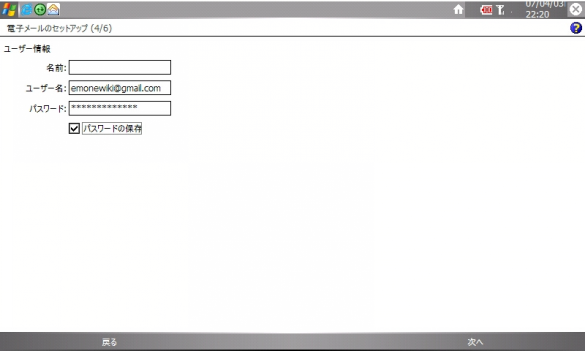
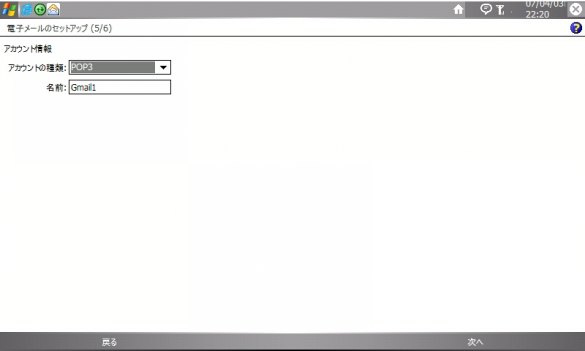
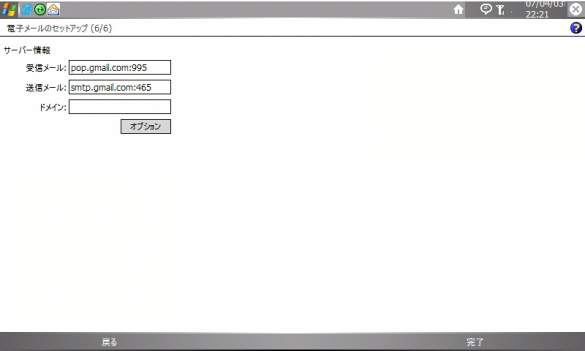





コメント (1)
受信メール:pop.gmail.com:995
送信メール:smtp.gmail.com:465
↑の「:」と「995」「465」
はem oneの場合いらないのでわ?
入れると送受信時にエラーでるよ。
投稿者: 匿名 | 2007年12月28日 02:08
日時: 2007年12月28日 02:08